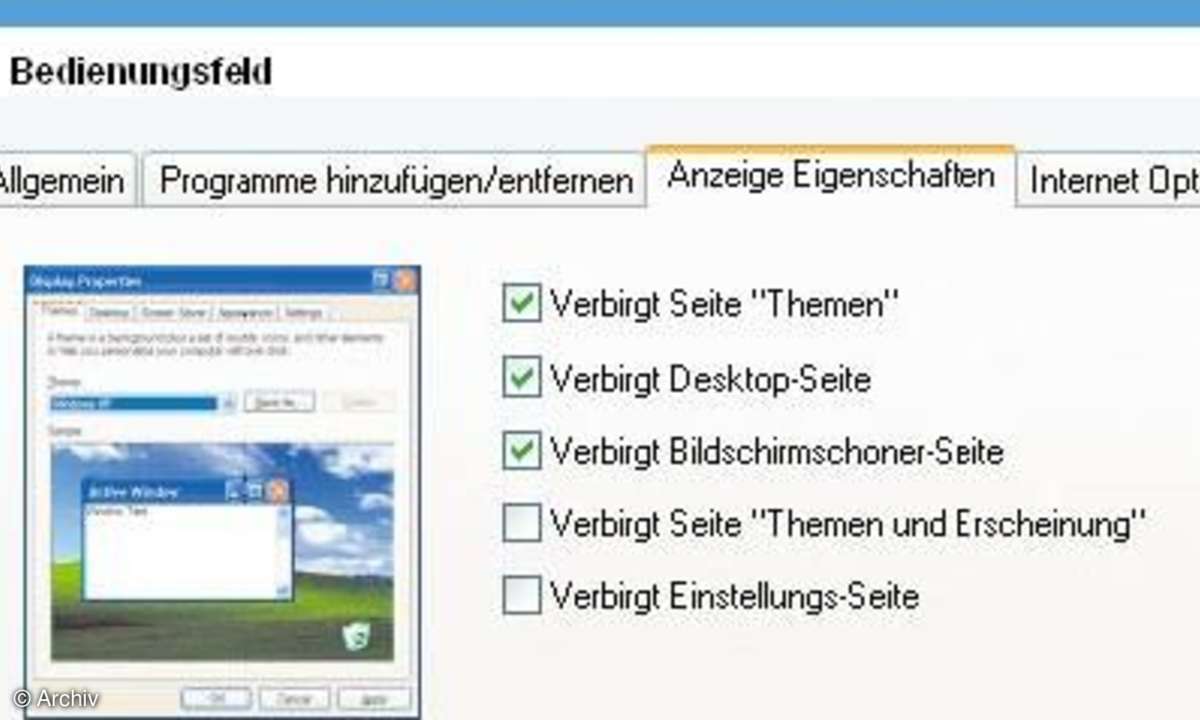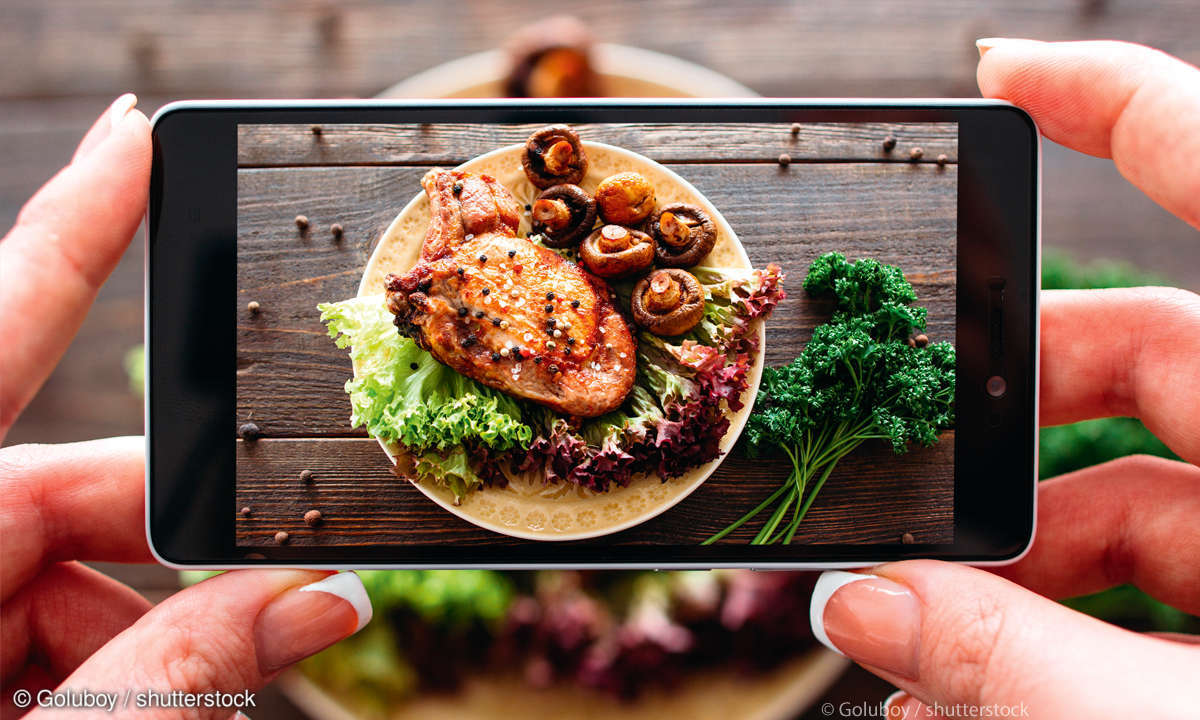Teil 6: TweakNow: Tunen & optimieren
Teilen Sie sich Ihren PC mit anderen Familienmitgliedern und ärgern sich, dass ständig Ihre Einstellungen geändert werden? Mit TweakNow schieben Sie diesem Treiben einen Riegel vor. Öffnen Sie den Verzeichnisbaum "Windows- Einstellungen anpassen". Markieren Sie das Untermenü "Bedienungsfeld"....
Teilen Sie sich Ihren PC mit anderen Familienmitgliedern und ärgern sich, dass ständig Ihre Einstellungen geändert werden? Mit TweakNow schieben Sie diesem Treiben einen Riegel vor.
Öffnen Sie den Verzeichnisbaum "Windows- Einstellungen anpassen". Markieren Sie das Untermenü "Bedienungsfeld".
Über vier Kartenreiter können Sie jetzt festlegen, welche Schaltflächen bei Windows erscheinen sollen.
So legen Sie auf dem Registerblatt "Programme hinzufügen/entfernen" fest, ob das Windows-Fenster zum Entfernen von Software erscheinen soll.
Auf der Karteikarte "Anzeige Eigenschaften" lassen sich die Fenster für Bildschirmschoner oder Themes verstecken. So bleiben die Bildschirmeinstellungen so, wie Sie sie festgelegt haben.
Sehr wichtig, gerade wenn Kinder Ihren PC mitbenutzen, ist das Registerblatt "Internet Optionen". Hier verbergen Sie viele Einstellmöglichkeiten der "Internetoptionen" des Internet Explorers. So verhindern Sie zum Beispiel, dass Ihr Nachwuchs im Nachhinein Ihre Sicherheitseinstellungen ändert und so vorher gesperrte unsichere Seiten zulässt.